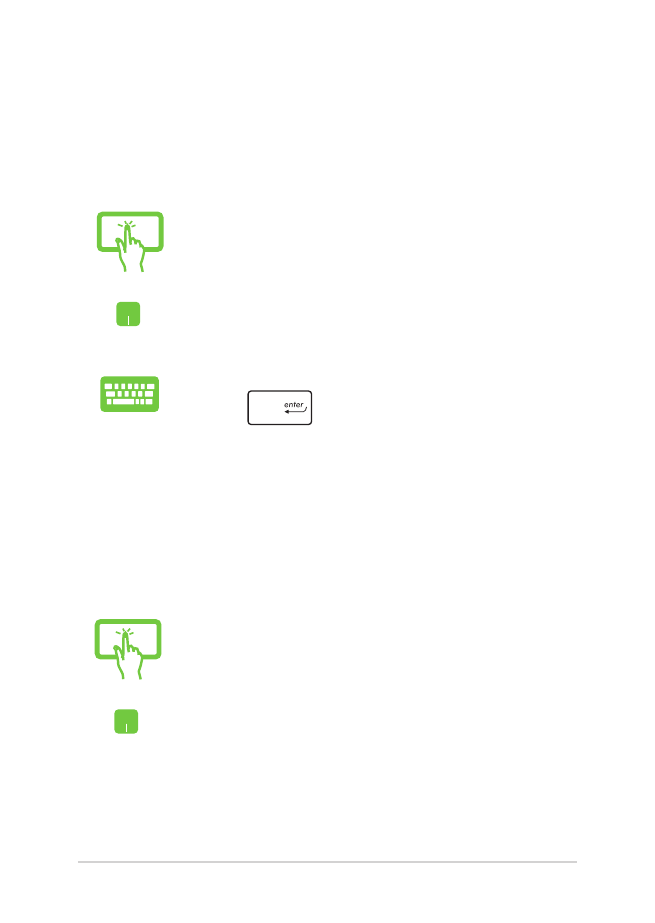
Windows®-apps aanpassen
Met de volgende stappen kunt u apps verplaatsen, hun grootte
aanpassen, loskoppelen of vastmaken aan de taakbalk vanaf het menu
Start:
Apps verplaatsen
Tik op en houd de app vast en sleep deze vervolgens
naar een nieuwe locatie.
Plaats uw muisaanwijzer boven de app en sleep deze
vervolgens naar een nieuwe locatie.
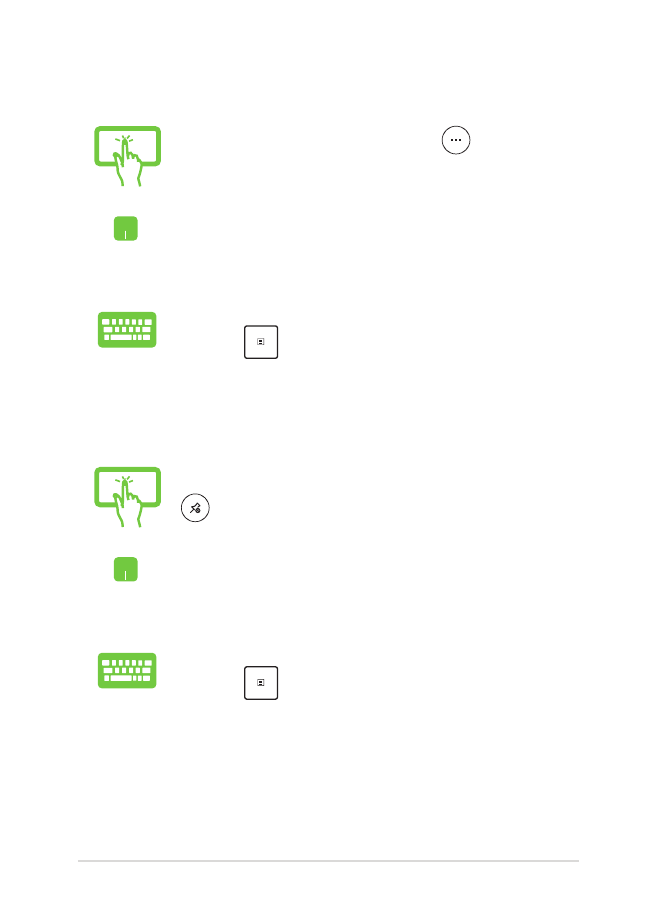
Gebruikershandleiding notebook PC-E
53
Apps loskoppelen
Druk en houd de app vast en tik dan op het pictogram
.
Plaats uw muisaanwijzer boven de app en klik met de
rechtermuisknop; Klik vervolgens op Unpin from Start
(Loskoppelen van start).
Gebruik de pijltoetsen om naar de app te navigeren.
Druk op
en selecteer vervolgens Unpin from
Start (Loskoppelen van start).
De grootte van apps wijzigen
Houd de app ingedrukt en tik dan op
. Selecteer
vervolgens een grootte voor een apptegel.
Plaats uw muisaanwijzer boven de app en klik met de
rechtermuisknop; Klik vervolgens op Resize (Grootte
wijzigen) .
Gebruik de pijltoetsen om naar de app te navigeren.
Druk op
, selecteer dan Resize (Grootte wijzigen)
en selecteer een grootte voor de app-tegel.
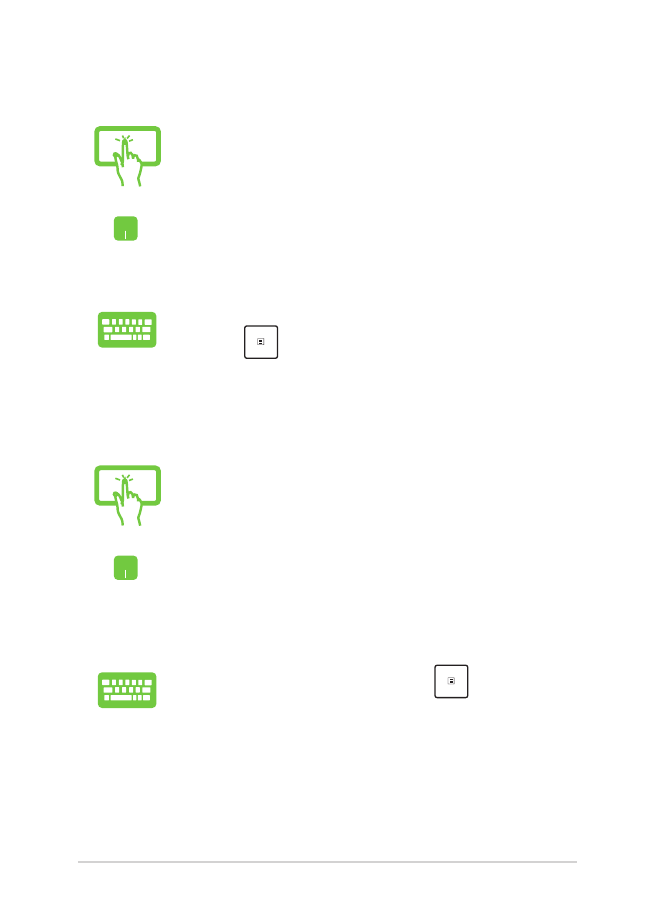
54
Gebruikershandleiding notebook PC-E
Meer apps vastmaken aan het menu Start
Houd vanaf All apps (Alle apps) de app vast die u wilt
toevoegen aan het menu Start en tik dan op Pin to Start
(Vastmaken aan start).
Plaats vanaf All apps (Alle apps) uw muisaanwijzer
boven de app die u wilt toevoegen aan het menu Start
en klik erop met de rechtermuisknop. Klik dan op Pin to
Start (Vastmaken aan start).
Druk onder All apps (Alle apps) op
op de app die
u wilt toevoegen aan het menu Start en selecteer dan
Pin to Start (Vastmaken aan start).
Apps vastmaken aan de taakbalk
Druk en houd de app vast en tik dan op Pin to taskbar
(Vastmaken aan taakbalk).
Plaats uw muisaanwijzer boven de app en klik met
de rechtermuisknop erop. Klik dan op Pin to taskbar
(Vastmaken aan de taakbalk).
Gebruik de pijltoetsen om naar de app te navigeren.
Druk op
en selecteer dan Pin to taskbar
(Vastmaken aan de taakbalk).
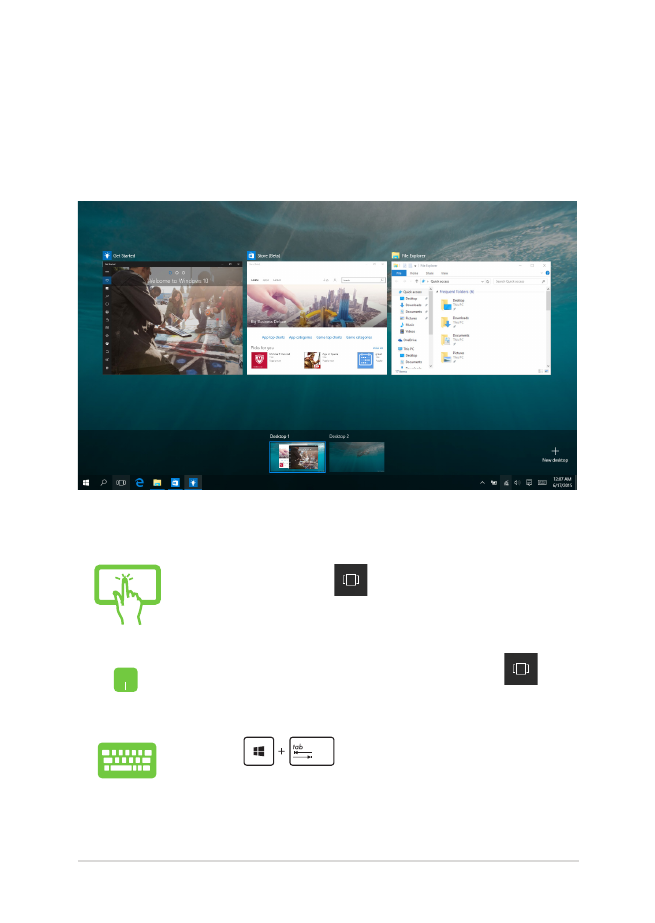
Gebruikershandleiding notebook PC-E
55